Cài bàn phím Tiếng Hàn cho iPhone hay máy iPad sẽ giúp bạn học tiếng Hàn được hiệu quả hơn đối với những bạn đang có nhu cầu du học Hàn Quốc hoặc bạn là Fan K-Pop thì không thể không biết một chút tiềng Hàn nào được, việc cài bàn phím tiếng Hàn trên iPhone cũng rất đơn giản thôi.
Các điện thoại thông minh hiện nay đều hỗ trợ người dùng đổi ngôn ngữ bàn phím sang các nước mà người dùng mong muốn để sử dụng được thuận tiện nhất, đối với người dùng Việt thì 2 ngôn ngữ được sử dụng nhiều nhất là tiếng Việt và tiếng Anh, tuy nhiên nhiều bạn yêu thích tiếng Hàn, fan k-pop hay chuẩn bị sang Hàn Quốc lại thích cài bàn phím tiếng Hàn, việc cài tiếng Hàn đối với bạn còn gặp nhiều khó khăn hãy theo hướng dẫn cài bàn phím Tiếng Hàn cho iPhone của chúng tôi.

Hướng dẫn cách cài bàn phím Tiếng Hàn cho điện thoại iPhone, iPad
Cách cài bàn phím Tiếng Hàn cho iPhone, iPad, ngôn ngữ Korea
Trên iPhone, iPad của các bạn đã có sẵn ngôn ngữ tiếng Hàn cho bàn phím, bạn chỉ cần lựa chọn nó và sử dụng không cần cài thêm bất cứ ứng dụng nào.
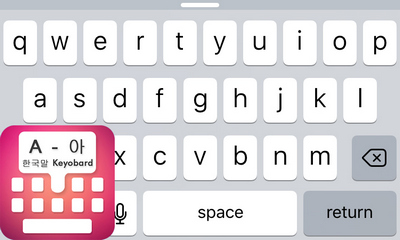
Bước 1: Bạn thực hiện vào Cài đặt (Setting) > Cài đặt chung (General)

Bước 2: Tiếp theo bàn tìm và chọn vào mục Bàn phím (keyboard) để cài bàn phím Tiếng Hàn cho iPhone

Bước 3: Nhấp tiếp vào Bàn phím

Bước 4: Trong danh sách bạn chưa thấy có tiếng Hàn hãy bấm vào Thêm mới

Bước 5: Chọn ngôn ngữ tiếng Hàn

Bước 6: Nhấp tiếp vào loại Chuẩn.

Bước 7: Việc cài bàn phím Tiếng Hàn cho iPhone đã thành công, bạn quay lại phần soạn thảo văn bản, bạn xem bàn phím đã hiện quả địa cầu hay
chưa, nếu chưa bấm giữ nút bên trái nút Dấu cách để xuất hiện quả địa cầu

Bước 8: Bấm giữ vào quả địa cầu và chọn tiếng Hàn

Bước 9: Bàn phím tiếng Hàn đã hoạt động.

https://thuthuat.taimienphi.vn/cach-cai-ban-phim-tieng-han-cho-iphone-ipad-ngon-ngu-korea-57018n.aspx
Mỗi ngôn ngữ đều có những nét hay riêng và sự phong phú về ngôn từ, tiếng Hàn là một trong nhiều tiếng phổ biến đang được giảng dạy nhiều tại Việt Nam, cài bàn phím Tiếng Hàn cho iPhone giúp bạn nhanh chóng nắm bắt được ngôn ngữ tiếng Hàn hơn, trau dồi từ ngữ mọi lúc mọi nơi. Nếu bạn muốn đổi sang ngôn ngữ khác hoặc quay lại tiếng Việt hãy làm theo các bước sau đây thay đổi ngôn ngữ cho iPhone tại đây.